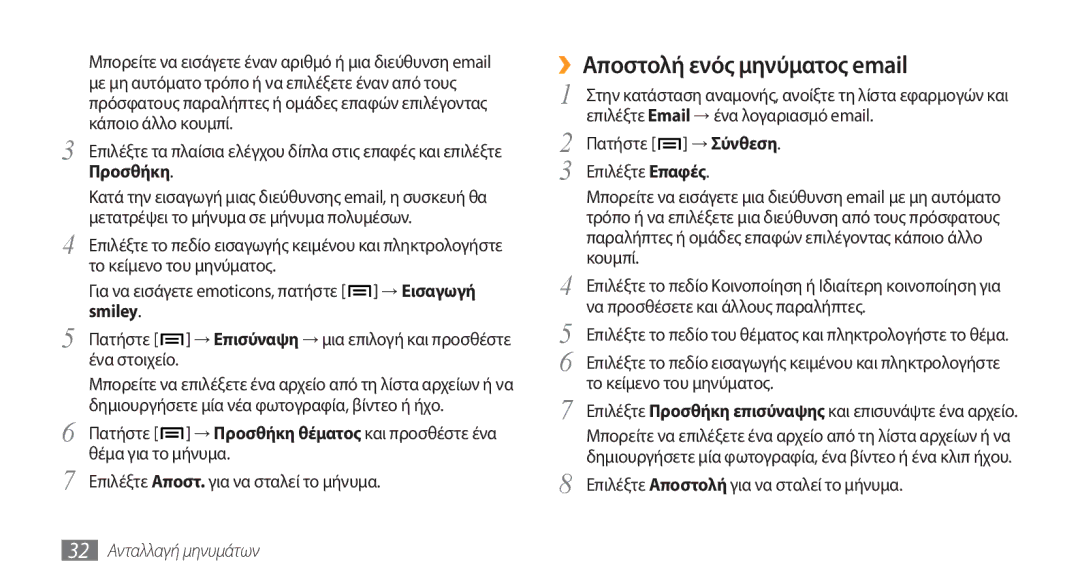| Μπορείτε να εισάγετε έναν αριθμό ή μια διεύθυνση email | ||
| με μη αυτόματο τρόπο ή να επιλέξετε έναν από τους | ||
| πρόσφατους παραλήπτες ή ομάδες επαφών επιλέγοντας | ||
3 | κάποιο άλλο κουμπί. |
| |
Επιλέξτε τα πλαίσια ελέγχου δίπλα στις επαφές και επιλέξτε | |||
Προσθήκη. |
|
| |
| Κατά την εισαγωγή μιας διεύθυνσης email, η συσκευή θα | ||
4 | μετατρέψει το μήνυμα σε μήνυμα πολυμέσων. | ||
Επιλέξτε το πεδίο εισαγωγής κειμένου και πληκτρολογήστε | |||
| το κείμενο του μηνύματος. |
| |
| Για να εισάγετε emoticons, πατήστε [ | ] → Εισαγωγή | |
5 | smiley. |
|
|
Πατήστε [ | ] → Επισύναψη → μια επιλογή και προσθέστε | ||
| ένα στοιχείο. |
|
|
| Μπορείτε να επιλέξετε ένα αρχείο από τη λίστα αρχείων ή να | ||
6 | δημιουργήσετε μία νέα φωτογραφία, βίντεο ή ήχο. | ||
Πατήστε [ | ] → Προσθήκη θέματος και προσθέστε ένα | ||
7 | θέμα για το μήνυμα. |
| |
Επιλέξτε Αποστ. για να σταλεί το μήνυμα. | |||
››Αποστολή ενός μηνύματος email
1 | Στην κατάσταση αναμονής, ανοίξτε τη λίστα εφαρμογών και |
2 | επιλέξτε Email → ένα λογαριασμό email. |
Πατήστε [ ] → Σύνθεση. | |
3 | Επιλέξτε Επαφές. |
| Μπορείτε να εισάγετε μια διεύθυνση email με μη αυτόματο |
| τρόπο ή να επιλέξετε μια διεύθυνση από τους πρόσφατους |
| παραλήπτες ή ομάδες επαφών επιλέγοντας κάποιο άλλο |
4 | κουμπί. |
Επιλέξτε το πεδίο Κοινοποίηση ή Ιδιαίτερη κοινοποίηση για | |
5 | να προσθέσετε και άλλους παραλήπτες. |
Επιλέξτε το πεδίο του θέματος και πληκτρολογήστε το θέμα. | |
6 | Επιλέξτε το πεδίο εισαγωγής κειμένου και πληκτρολογήστε |
7 | το κείμενο του μηνύματος. |
Επιλέξτε Προσθήκη επισύναψης και επισυνάψτε ένα αρχείο. | |
| Μπορείτε να επιλέξετε ένα αρχείο από τη λίστα αρχείων ή να |
8 | δημιουργήσετε μία φωτογραφία, ένα βίντεο ή ένα κλιπ ήχου. |
Επιλέξτε Αποστολή για να σταλεί το μήνυμα. |